Jak się dowiedzieć, która aplikacja korzysta z mikrofonu na komputerze Mac

Co wiedzieć
- Jeśli widzisz żółtą kropkę obok ikony Centrum sterowania na pasku menu, aplikacja używa mikrofonu.
- Kliknij Centrum sterowania na pasku menu, aby zobaczyć nazwę aplikacji obok żółtej ikony mikrofonu.
- Aby dostosować dostęp do mikrofonu, wybierz Preferencje systemowe > Bezpieczeństwo i prywatność > Prywatność > Mikrofon.
W tym artykule wyjaśniono, jak stwierdzić, kiedy aplikacja używa mikrofonu na komputerze Mac, w tym jak stwierdzić, które aplikacje mają dostęp do mikrofonu.
Skąd mam wiedzieć, czy mój mikrofon Mac jest używany?
W systemie macOS możesz sprawdzić, czy mikrofon jest aktualnie używany, spoglądając na pasek menu. Pasek menu ma ikonę Centrum sterowania, a tuż obok tej ikony zobaczysz żółtą kropkę, jeśli mikrofon jest aktualnie używany. Jest to przydatna funkcja bezpieczeństwa, ponieważ aplikacje nie mogą przejąć aktywnej kontroli nad mikrofonem bez wyświetlenia tej kropki.
Skąd mam wiedzieć, która aplikacja uzyskuje dostęp do mikrofonu mojego Maca?
Jeśli widzisz żółtą kropkę na pasku menu, oznacza to, że aplikacja uzyskuje obecnie dostęp do dźwięku z Twojego mikrofonu. Aby dowiedzieć się, jaka dokładnie aplikacja uzyskuje dostęp do mikrofonu komputera Mac, musisz otworzyć Centrum sterowania.
Oto jak sprawdzić, która aplikacja uzyskuje dostęp do mikrofonu na komputerze Mac:
- Kliknij ikonę Centrum sterowania na pasku menu.
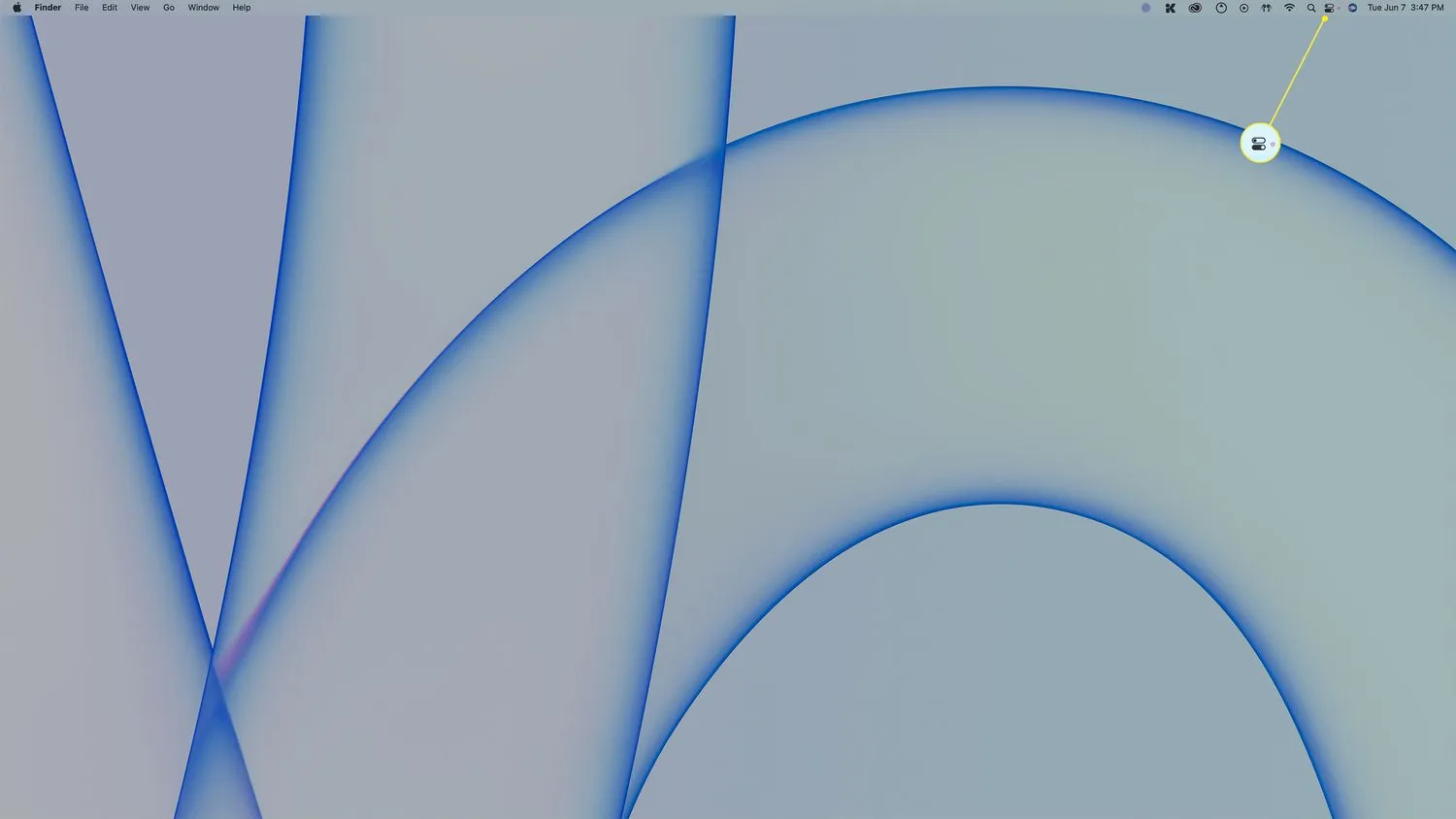
- Poszukaj żółtej ikony mikrofonu w Centrum sterowania.
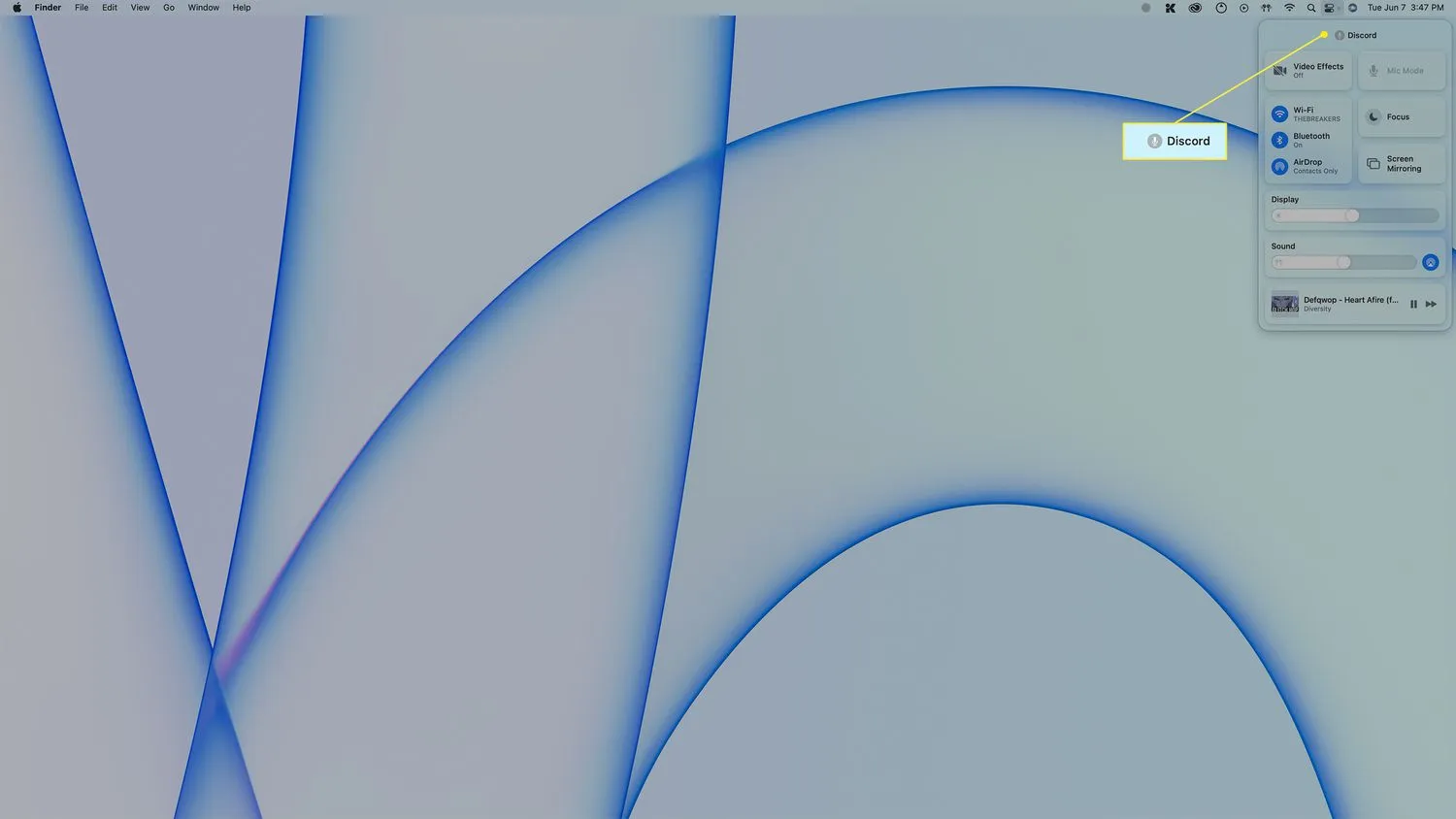
- Nazwa aplikacji, która uzyskuje dostęp do mikrofonu, powinna być wyświetlana obok żółtej ikony mikrofonu.
Jak kontrolować dostęp do mikrofonu na moim komputerze Mac?
Opcje bezpieczeństwa i prywatności w systemie macOS pozwalają kontrolować, jakie aplikacje mogą uzyskiwać dostęp do mikrofonu, a także wyświetlić listę aplikacji, które w przeszłości prosiły o pozwolenie.
Oto jak kontrolować dostęp do mikrofonu na komputerze Mac:
- Otwórz menu Apple > Preferencje systemowe.
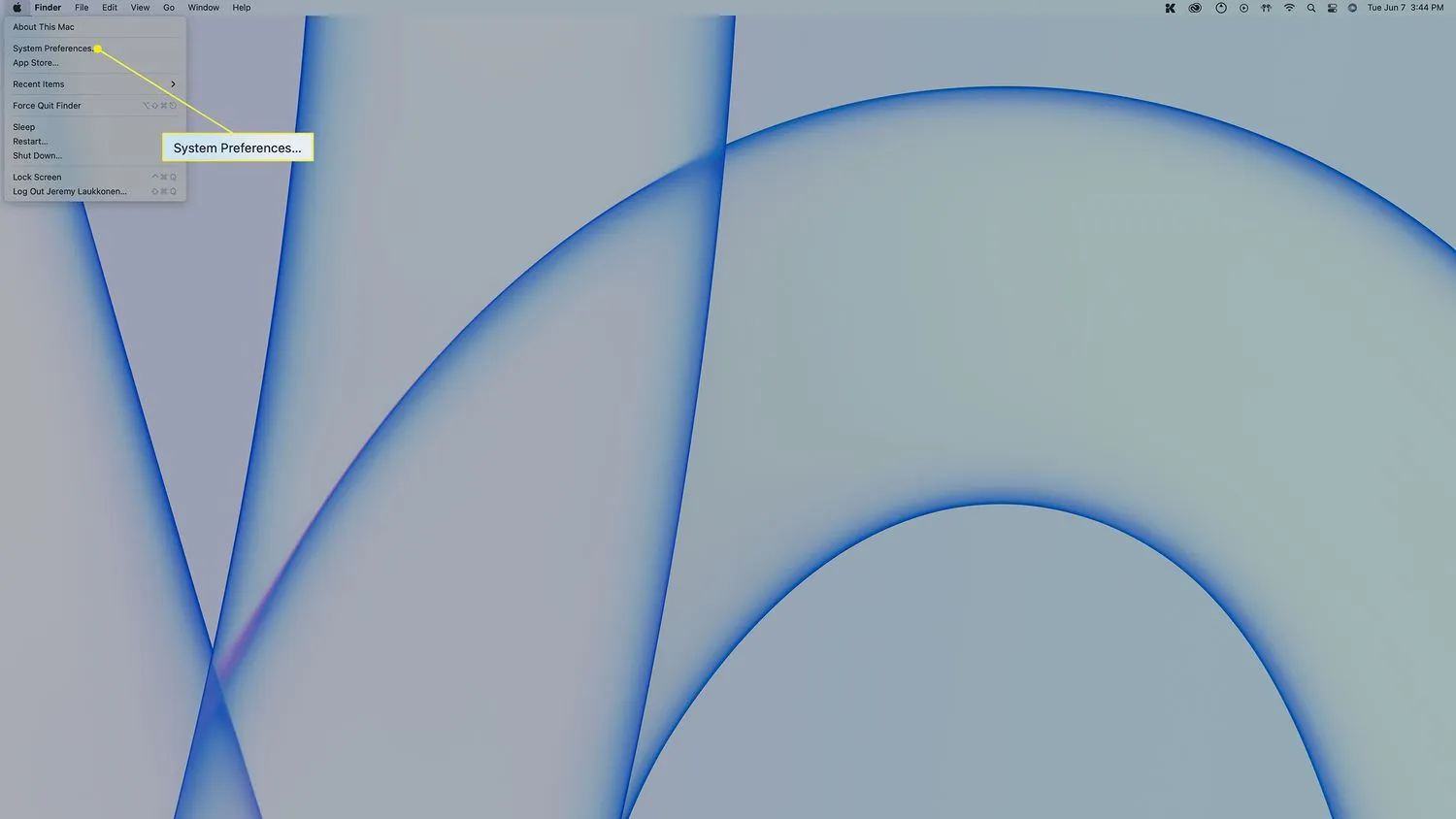
- Kliknij Bezpieczeństwo i prywatność.
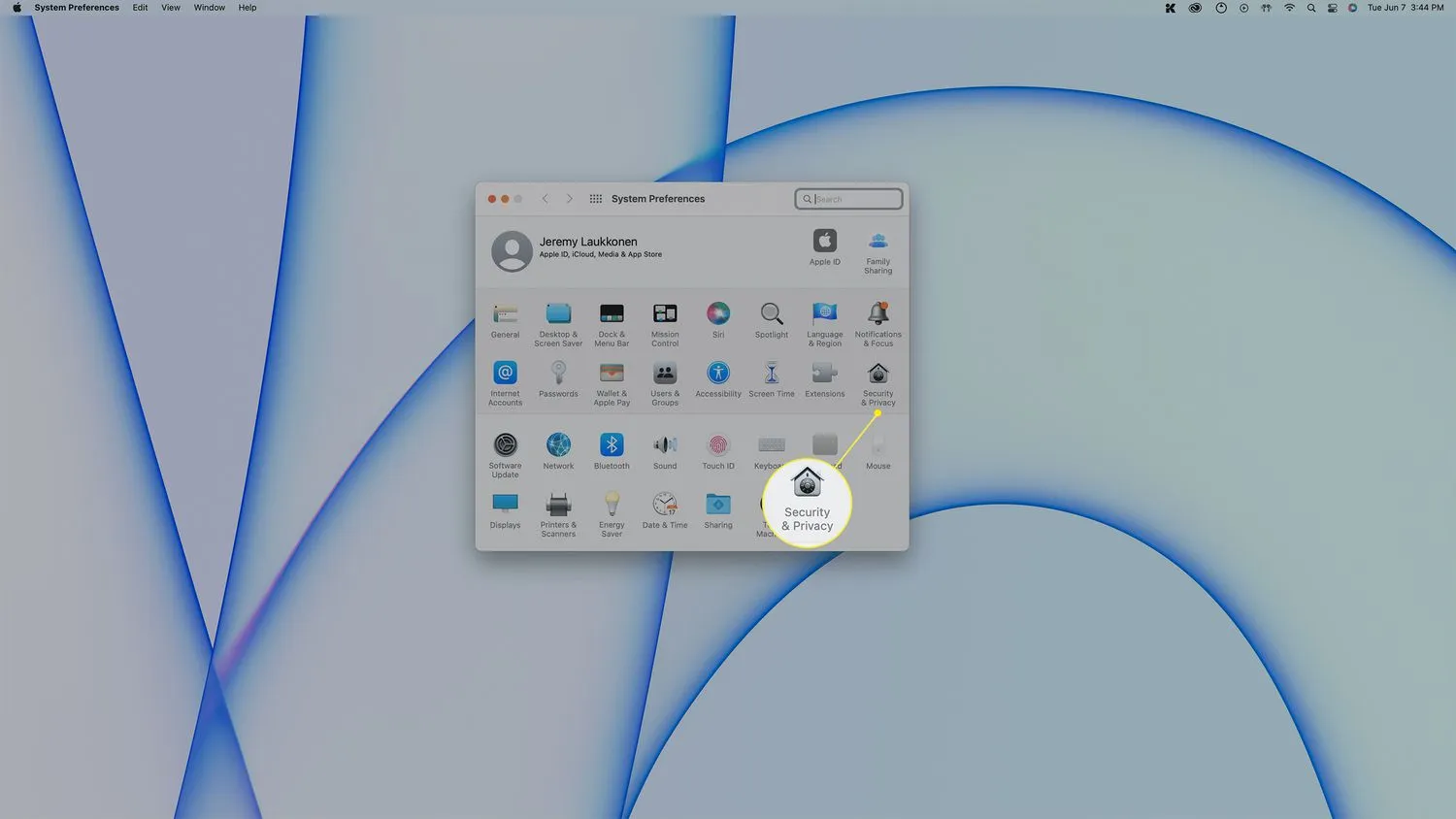
- Kliknij Prywatność.
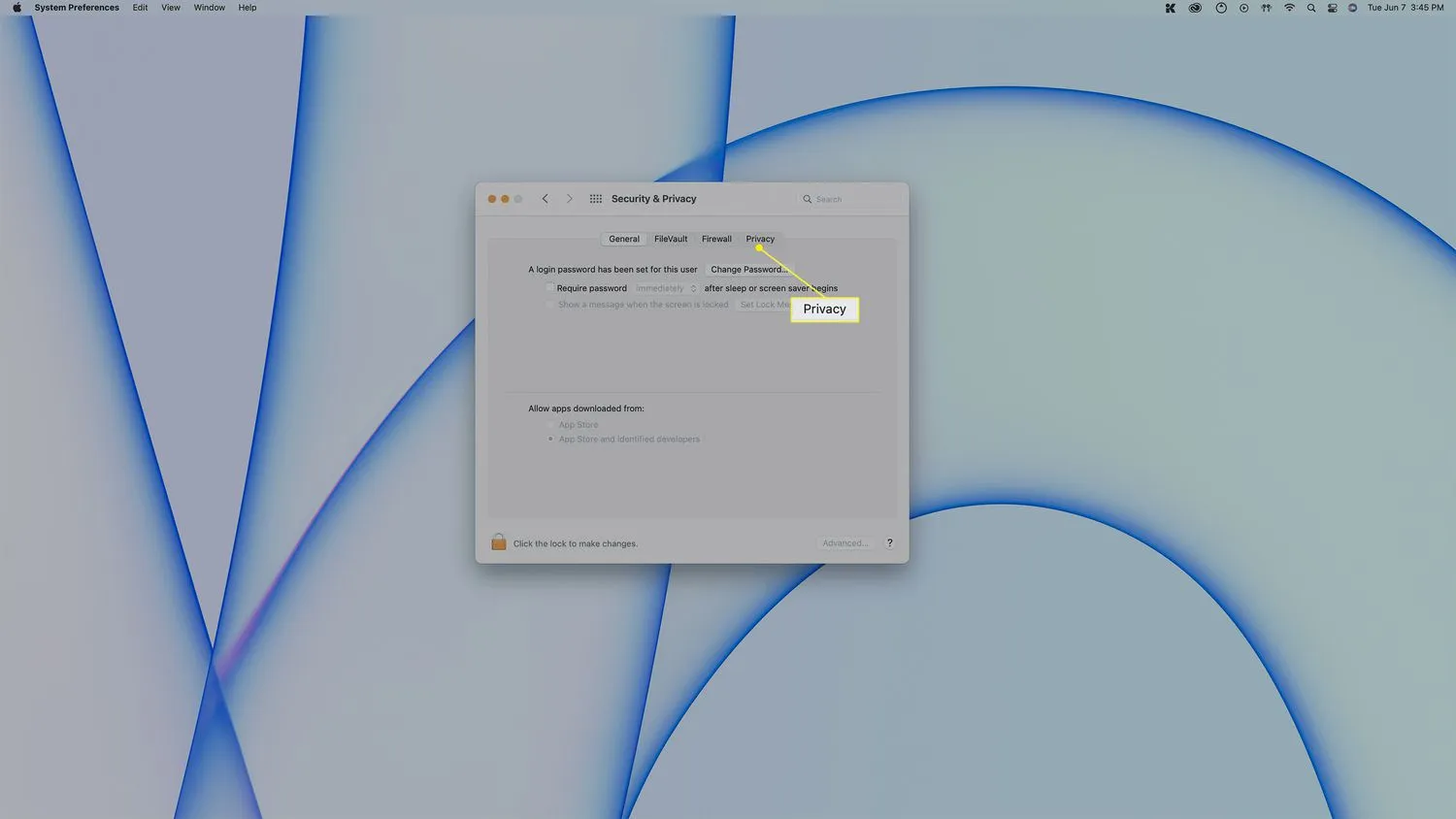
- Kliknij Mikrofon.
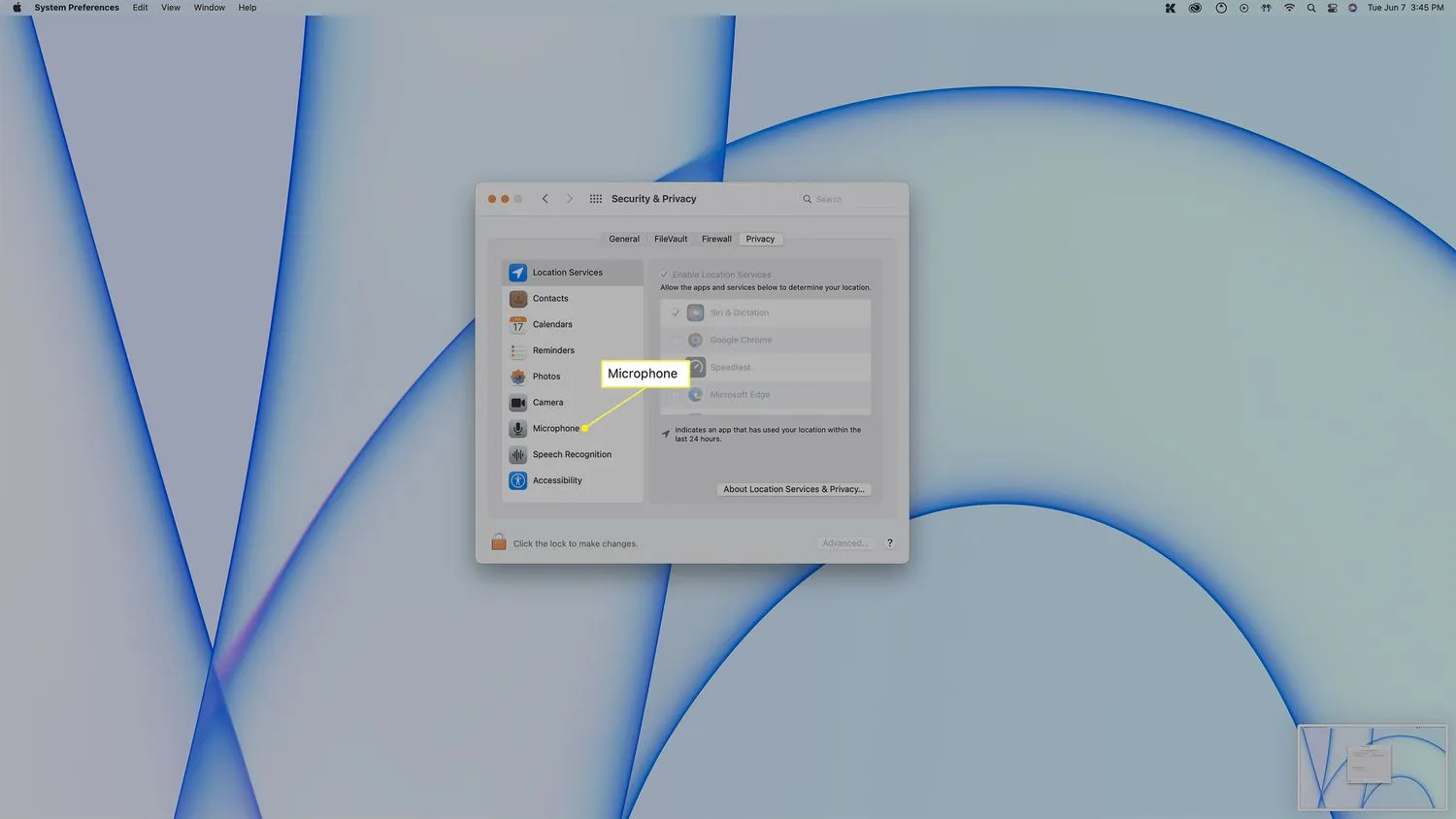
- Ta lista pokazuje aplikacje, które mają dostęp do Twojego mikrofonu.
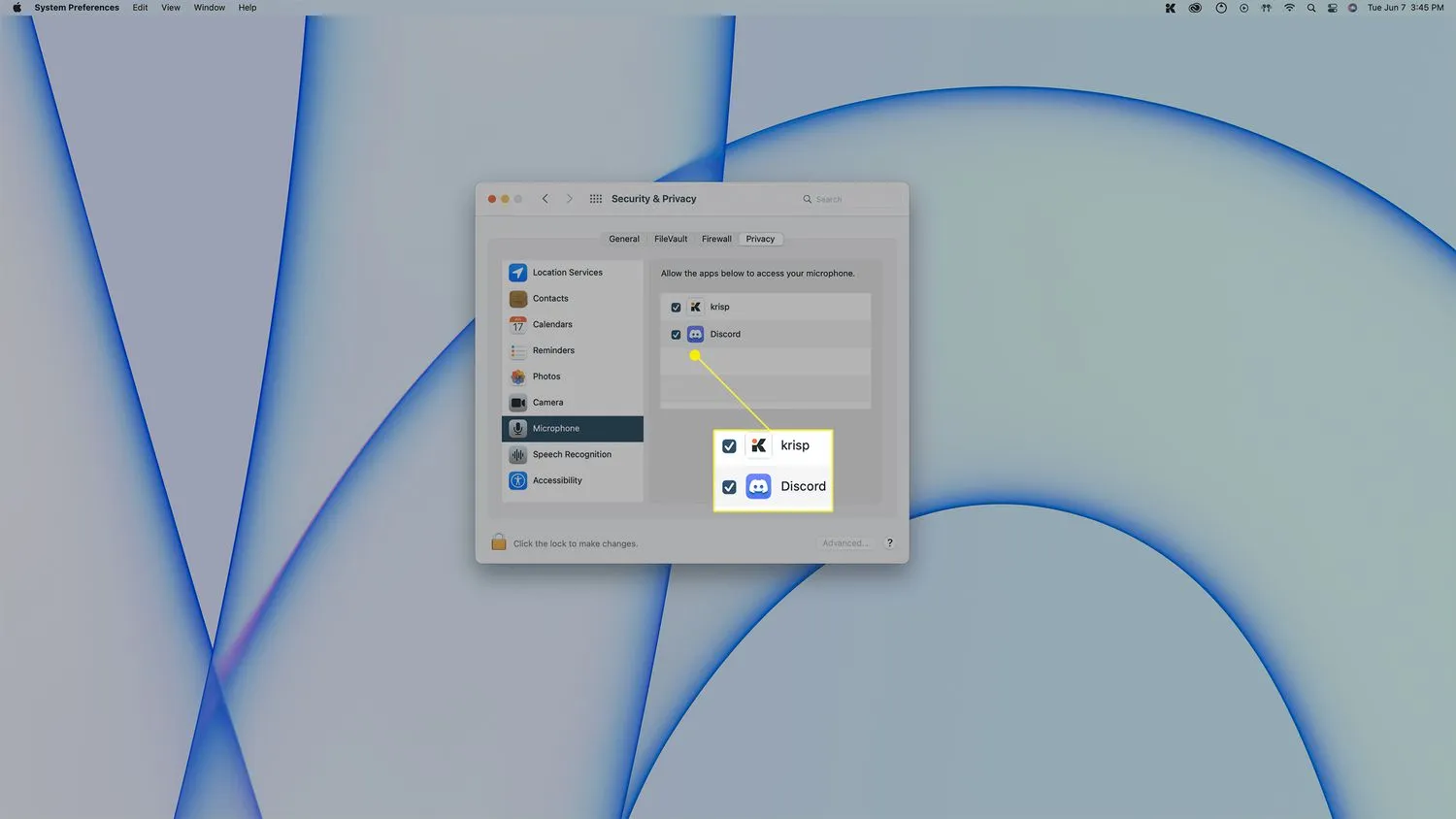 Aby usunąć dostęp do mikrofonu z aplikacji, kliknij znacznik wyboru obok tej aplikacji. Aby przyznać dostęp, kliknij puste pole obok aplikacji.
Aby usunąć dostęp do mikrofonu z aplikacji, kliknij znacznik wyboru obok tej aplikacji. Aby przyznać dostęp, kliknij puste pole obok aplikacji.
- Jak włączyć mikrofon na komputerze Mac? Przejdź do menu Apple > Preferencje systemowe > Prywatność > Mikrofon i upewnij się, że przełącznik jest włączony. Zaznacz pole wyboru obok każdej aplikacji, której chcesz zezwolić na dostęp do mikrofonu.
- Jak używać zewnętrznego mikrofonu z komputerem Mac? Aby podłączyć mikrofon do komputera, podłącz go do portu USB w komputerze Mac lub skonfiguruj mikrofon bezprzewodowy przez Bluetooth. Upewnij się, że mikrofon zewnętrzny jest wybrany podczas używania go z aplikacjami.
- Jak pozbyć się ikony mikrofonu na Macu? Wyłącz Mac Voice Control. Przejdź do Preferencji systemowych > Dostępność > Sterowanie głosowe i wyłącz przełącznik Sterowanie głosowe.



Dodaj komentarz